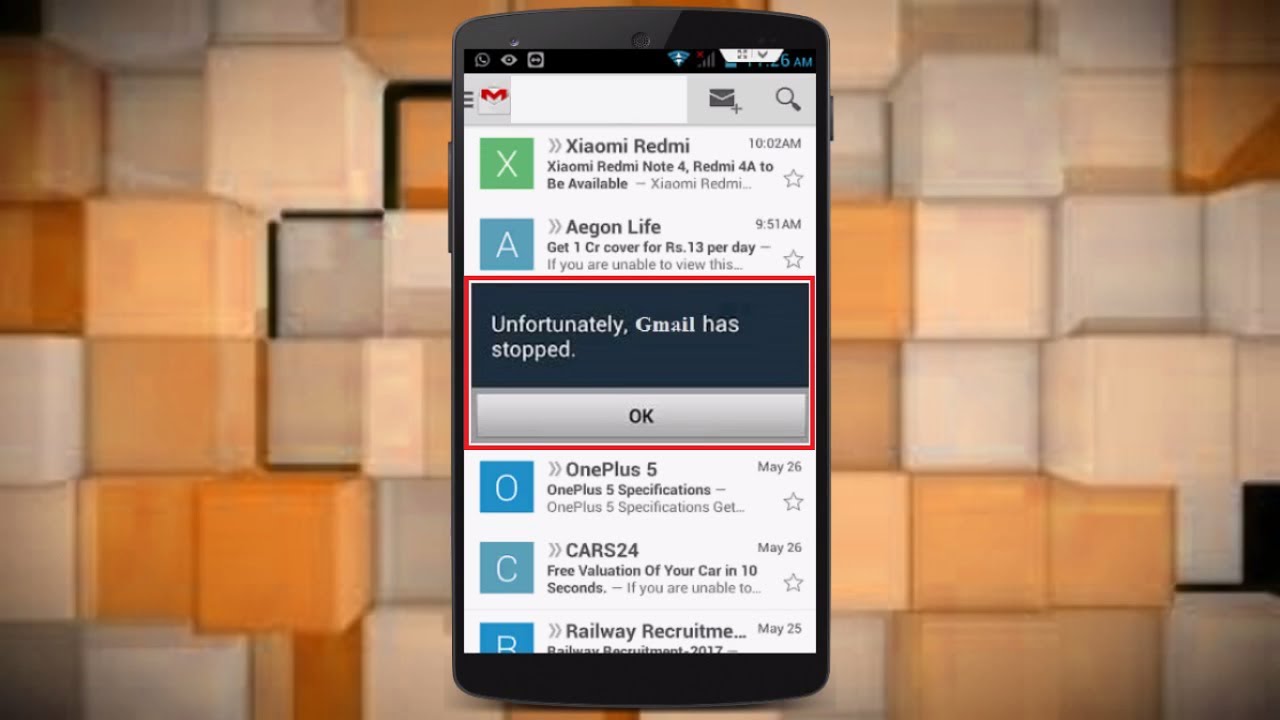
Haben Sie leider einen Android- Fehler von Google Mail festgestellt ? Sie fragen sich, warum Android jedes Mal stoppt, wenn Sie denselben E-Mail-Fehler erhalten?
Wenn dies der Fall ist, muss ich Ihnen sagen, dass Sie hier nicht allein sind. Viele Benutzer haben berichtet, dass sie auf die gleiche Fehlermeldung gestoßen sind und nach Lösungen suchen.
Also habe ich beschlossen, dieses Problem für die Benutzer zu lösen. In diesem Beitrag werde ich Sie zu verschiedenen Lösungen führen, um ” E-Mail stoppt ständig ” oder ” Gmail/Email wurde leider gestoppt ” auf Android/Samsung-Telefonen zu beheben .
Aber bevor wir zu den manuellen Lösungen übergehen, würde ich vorschlagen, dass Sie Expertenvorschläge einholen, um den Fehler sofort zu beheben.
Wie behebe ich leider, dass die E-Mail-App auf dem Android-Telefon immer wieder abstürzt?
Nun, ich habe diese Art von Problem erlebt, daher bin ich mit dem Problem vertraut, mit dem Benutzer konfrontiert sind. Alle Lösungen, die ich Ihnen im Folgenden zeigen werde, sind sowohl von der Benutzerseite als auch von mir erprobt und getestet.
Folgen Sie einfach jedem von ihnen, um ” E-Mail stoppt ständig” auf Android loszuwerden .
Methode 1: Starten Sie Ihr Android-Gerät neu
Diese Art von Fehler kann auf einige Fehler oder kleinere Störungen zurückzuführen sein, daher würde ich vorschlagen, dass Sie Ihr Telefon einmal neu starten. Dies ist eine einfache, aber effektive Möglichkeit, E-Mails auf einem Android-Telefon zu lösen.
Sie müssen nur die Power- Taste einige Sekunden lang drücken und dann wird ein Menübildschirm angezeigt. Die Neustartoption wird angezeigt, klicken Sie darauf und Ihr Gerät wird neu gestartet.

Öffnen Sie jetzt Gmail auf Ihrem Telefon und sehen Sie, ob es fehlerfrei funktioniert oder nicht. Wenn das Problem weiterhin besteht, fahren Sie mit der nächsten Lösung fort.
Methode 2: Erzwingen Sie das Stoppen der E-Mail-App
Wenn der Neustart nicht hilft, versuchen Sie, das Schließen der Gmail-App auf Ihrem Telefon zu erzwingen. Dazu müssen Sie die folgenden Schritte richtig ausführen:
- Öffnen Sie zuerst Einstellungen > Apps > Option Weitere Einstellungen
- Klicken Sie nun auf System-Apps anzeigen
- Hier finden und tippen Sie auf die Gmail- Option
- Tippen Sie zuletzt auf Force Stop
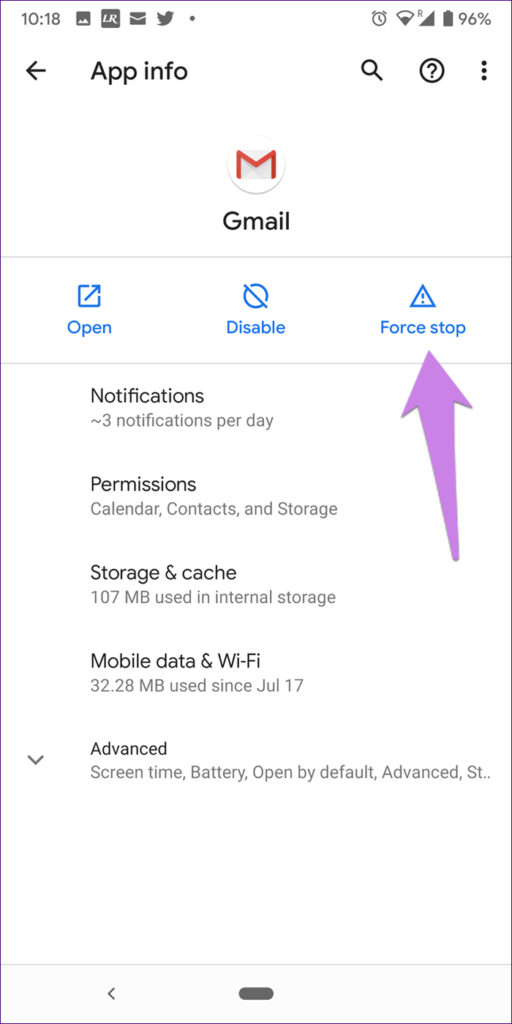
Das ist es.
Methode 3: Daten und Cache löschen
Unabhängig davon, welche Apps Sie auf Ihrem Telefon verwenden, sammeln sie alle viele Cache-Dateien, sodass Sie sich beim nächsten Zugriff auf diese App nichts merken müssen und problemlos darauf zugreifen können.
Aber diese Cache-Datei wird manchmal beschädigt. In diesem Fall müssen Sie Daten löschen und Dateien zwischenspeichern.
Befolgen Sie die folgenden Schritte:
- Öffnen Sie Einstellungen > Anwendungsmanager > App und suchen Sie dann E-Mail und klicken Sie darauf
- Tippen Sie dort auf Cache löschen und auf Daten löschen
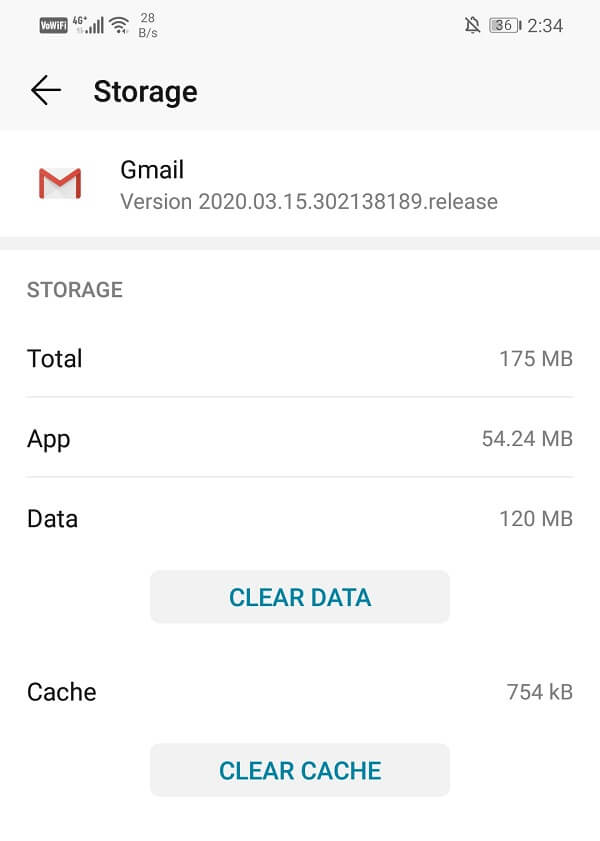
- Öffnen Sie jetzt Ihr Gmail und hoffentlich läuft es reibungslos
Methode 4: Aktualisieren Sie das Android-Betriebssystem
Läuft Ihr Telefon unter der alten Betriebssystemversion ? Wenn ja, ist es der Täter, der Ihnen einen Fehler in Ihrer E-Mail anzeigt.
Hier schlage ich vor, dass Sie überprüfen, ob Ihr Telefon ein Betriebssystem-Update benötigt, und es dann aktualisieren. Das Aktualisieren der neueren Version behebt mehrere Fehler und verbessert auch die Leistung des Geräts.
So aktualisieren Sie das Betriebssystem des Android-Telefons:
- Öffnen Sie Einstellungen > Über das Telefon > tippen Sie auf Nach Updates suchen

- Sie sehen die Option “Aktualisieren”, wenn ein Update verfügbar ist
- Klicken Sie auf Update und warten Sie, bis Ihr Gerät aktualisiert ist
Öffnen Sie nun E-Mail und sehen Sie, ob die E-Mail immer wieder abstürzt Android ist behoben oder nicht.
Methode 5: Starten Sie Ihr Telefon im abgesicherten Modus
Eine andere Möglichkeit, E-Mails auf Android zu reparieren, besteht darin, das Gerät im abgesicherten Modus zu starten. Dies ist eine effiziente Möglichkeit, das Problem mit der E-Mail-App zu lösen.
Folge den Schritten:
- Halten Sie die Ein-/Aus- Taste gedrückt, bis der Bildschirm “Ausschalten” angezeigt wird
- Dann berühren und halten Power Off Option, es sei denn abgesicherten Modus kommt
- Klicken Sie zum Bestätigen auf Abgesicherter Modus
- Es wird einige Zeit dauern und danach wird unten “Abgesicherter Modus” angezeigt

Methode 6: Versuchen Sie eine andere E-Mail-App
Das Problem kann auch auf die E-Mail-App selbst zurückzuführen sein. Daher schlage ich Ihnen hier vor, verschiedene E-Mails auf Ihrem Gerät auszuprobieren und zu überprüfen, ob sie funktionieren oder nicht. Dies ist auch eine der besten Möglichkeiten, um zu beheben, dass meine E-Mail auf meinem Samsung nicht mehr funktioniert.
Mehrere E-Mail-Apps helfen Ihnen in dieser Situation. Die E-Mail, die Sie verwenden, weist möglicherweise einige Fehler auf, sodass Sie Apps von Google, Microsoft und Yahoo ausprobieren können.
Methode 7: Entfernen und fügen Sie Ihr E-Mail-Konto hinzu
Eine andere beste Lösung, die ich vorschlagen werde, besteht darin, Ihre E-Mail zu löschen und sie erneut hinzuzufügen. Viele Experten schlagen diese Lösung vor und sie hat sich als wirksam erwiesen.
Nur Sie sollten sich das Passwort gut merken, damit Sie es nach dem Entfernen erfolgreich hinzufügen können.
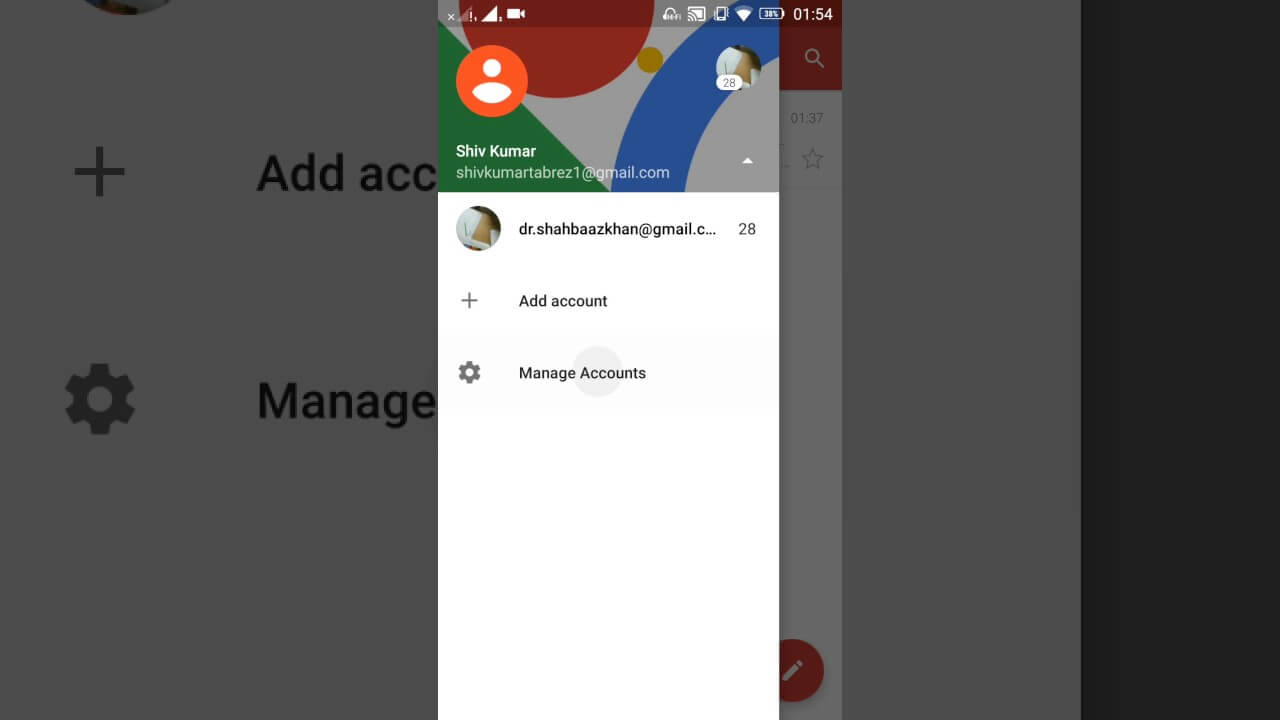
Methode 8: Android-Telefon auf Werkseinstellungen zurücksetzen
Dies ist die letzte Option, die Ihnen hilft, das Problem zu beheben, dass die E-Mail auf Android nicht mehr funktioniert. Beim Zurücksetzen auf die Werkseinstellungen werden alle Daten und Einstellungen vom Telefon entfernt, wodurch Ihr Gerät neu wird.
Bevor Sie jedoch fortfahren, sollten Sie alle wichtigen Daten von Ihrem Telefon sichern und für die spätere Verwendung aufbewahren.
Führen Sie die folgenden Schritte aus, um das Android-Gerät zurückzusetzen:
- Gehen Sie zu Einstellungen auf dem Android-/Samsung-Telefon
- Tippen Sie nun auf Allgemeine Verwaltung > Zurücksetzen > Zurücksetzen auf Werkseinstellungen > klicken Sie auf Zurücksetzen > klicken Sie auf Alle löschen

Methode 9: Beheben Sie, dass die E-Mail auf Android mit einem Klick aufgehört hat (empfohlen)
Wenn Sie dieses Problem sofort beheben und nicht den manuellen Methoden folgen möchten, empfehle ich Ihnen, das Android-Reparatur Tool zu verwenden. Diese erstaunliche Software funktioniert effizient, um E-Mails zu reparieren, die Android abstürzen.
Es ist einfach zu bedienen und kann jede Art von Fehler oder Problem auf einem Android-Gerät ohne weitere Probleme beheben. Benutzer können es verwenden, um verschiedene Fehler zu beheben, da die Android-Einstellung gestoppt wurde, Android in der Boot-Schleife steckt, Android schwarzer/blauer Bildschirm, visuelle Voicemail funktioniert nicht und andere.
Dies ist ein Ein-Klick-Reparatur-Tool, das E-Mails repariert, die Android stoppen und Ihr Gerät wie zuvor normalisieren. Laden Sie daher einfach dieses leistungsstarke Android-Reparatur-Tool herunter und installieren Sie es, ohne viel Zeit zu verschwenden.
Android-Reparatur - 1 Klicken Sie auf Reparatur-Tool für Android
Beheben Sie Probleme oder Fehler auf Android ganz einfach mit einem Klick-Reparatur-Tool. Behebt alle Android-Fehler ohne Probleme:
- Möglichkeit, mehrere Android-Systemprobleme oder Fehler wie zu beheben Schwarzer Bildschirm des Todes, Apps stürzen immer wieder ab, stecken in der Boot-Schleife usw.
- Hilft, das Android-System wieder normal zu machen, ohne dass Kenntnisse erforderlich sind
- Hat die höchste Erfolgsrate, um alle Arten von Android-Fehlern zu beheben

FAQ:
Warum meldet mein Telefon, dass Google Mail leider gestoppt wurde?
Es kann mehrere Gründe geben, warum Google Mail Android angehalten hat. Vielleicht ist die App abgestürzt oder nicht aktualisiert oder hat ein internes Problem.
Wie behebe ich Android Leider wurde die E-Mail-App gestoppt?
Es gibt verschiedene Möglichkeiten, wie Sie E-Mails beheben können, die Android stoppen. Dies sind: Neustart Ihres Telefons, Löschen des Gmail-App-Cache, Aktualisieren der Gmail-App, Aktualisieren des Android-Betriebssystems, Zurücksetzen auf die Werkseinstellungen usw.
Fazit
In diesem Blog wurden verschiedene Möglichkeiten zur Fehlerbehebung erörtert. Leider wurde Google Mail auf Android eingestellt . Wenn Sie ein Problem im Zusammenhang mit der E-Mail-App haben, können Sie mit den hier angegebenen Methoden die E-Mail beheben, die Android stoppt.
Ich schlage vor, dass Sie das Android-Reparatur- Tool verwenden, um zu beheben, dass meine E-Mail auf meinem Samsung nicht mehr funktioniert.

Kim Keogh is a technical and creative blogger and an SEO Expert. She loves to write blogs and troubleshoot several issues or errors on Android and iPhone. She loves to help others by giving better solutions to deal with data recovery problems and other issues.

